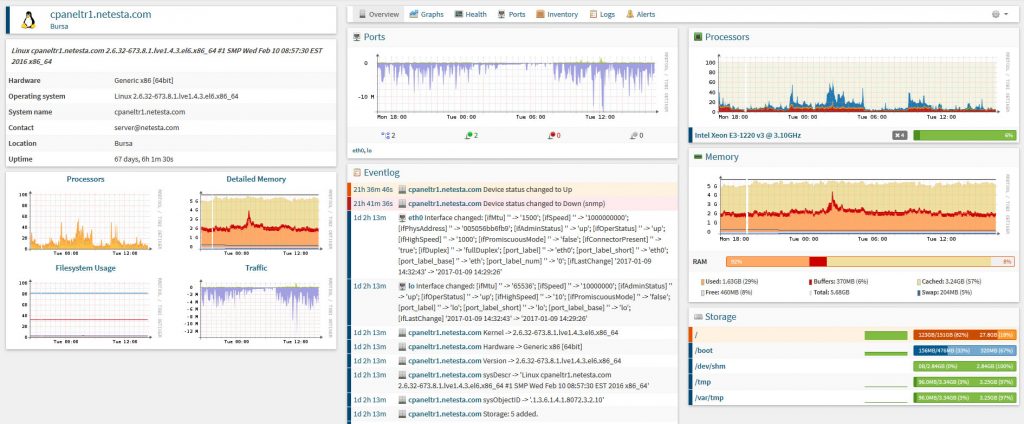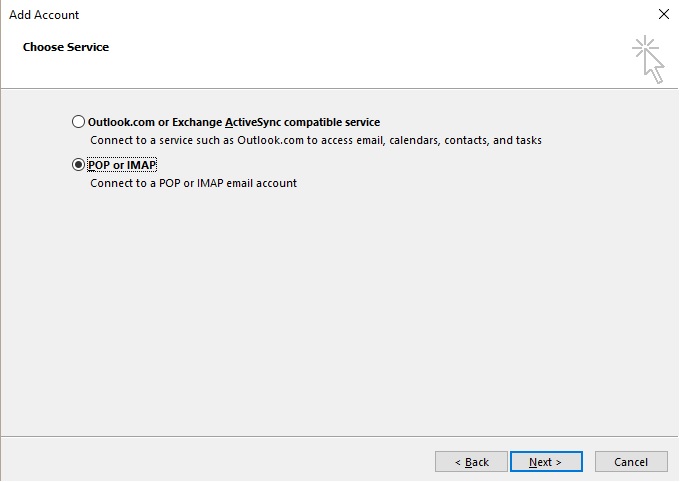Netesta olarak sağladığımız tüm sunucu hizmetlerinde DDOS ve Botnet saldırılarına varsayılan koruma haricinde sunucunuza özel port firewall hizmetide sunmaktayız. Bu hizmet sayesinde sunucunuzun önünde bir firewall yer almakta ve sadece izin verilen portlar üzerinden sunucunuza erişim yapılabilmekte.
Dilerseniz Port Firewall hizmetiyle sağladığımız VPN hizmetini kullanarak sunucu erişimini sadece vpn üzerinden sağlayabilirsiniz. Örnek olarak sunucunuzda yayınlanan web sitesi için 80 ve 443 portlarını direk erişime açıp, sunucunuza uzak bağlantısı için (Remote Desktop ve SSH) sadece VPN üzerinden erişim yapabilirsiniz.
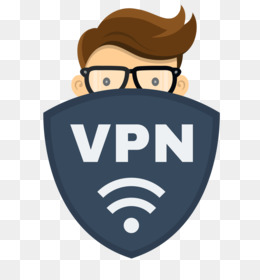
VPN bağlantısı için Client yazılımınızı Windows bilgisayarlarınız dışında dilerseniz Mac, Android ve iPad cihazlarınızda da kullanabilmektesiniz. VPN için size bağlantı sağlayacak kullanıcıya özel hazırlanmış direk kurulum dosyası göndermekteyiz. Tek tıkla kurulumu yapıp ilettiğimiz kullanıcı adı şifreyle bağlantı sağlayabilirsiniz. Özellikle windows sunucularda yaygın olan güvenlik açıklarından korunmak için Port Firewall hizmetini mutlaka almanızı öneriyoruz. Birden fazla sunucu alımınızda Firewall hizmetleriniz arasında IPSec yaparak tek VPN ile tüm sunucularınıza bağlantı sağlayabilmenizi sağlıyoruz.




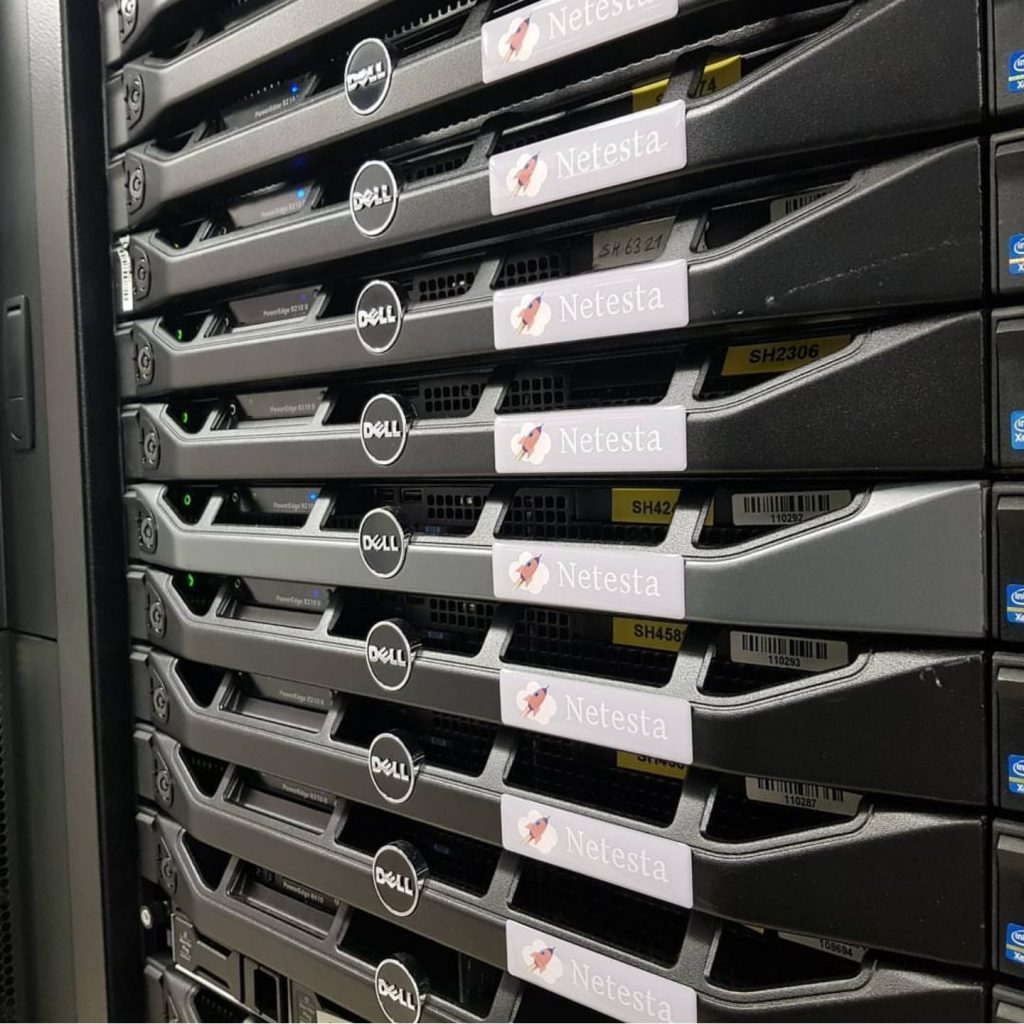
 CPU : E3-1240v2 (3.40 Ghz) veya E3-1240 (3.30 Ghz)
CPU : E3-1240v2 (3.40 Ghz) veya E3-1240 (3.30 Ghz)